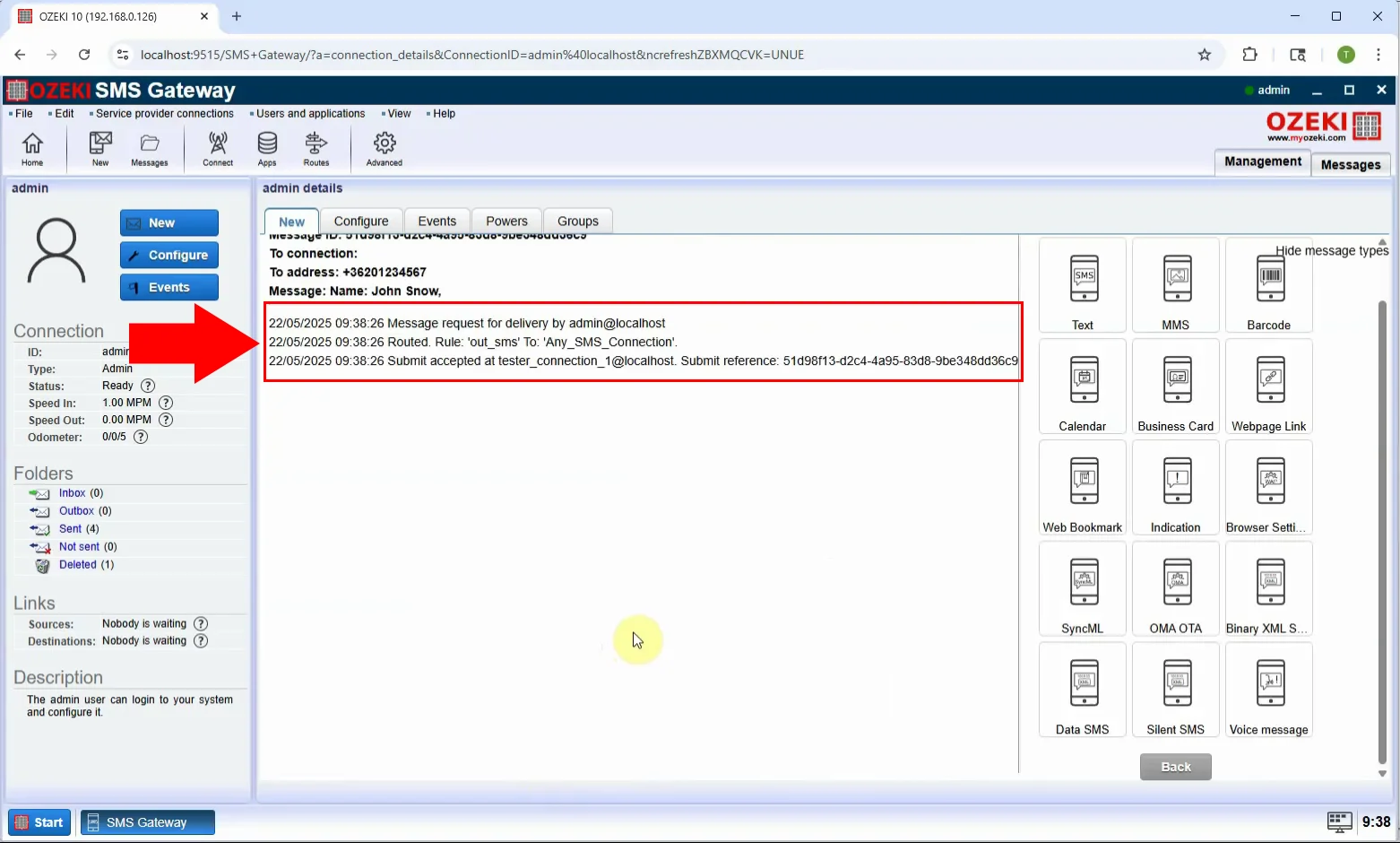Ako poslať SMS vizitku
V tomto návode sa dozviete, ako poslať SMS vizitku pomocou Ozeki SMS Gateway. SMS vizitka je špeciálny typ správy, ktorá obsahuje kontaktné informácie vo formáte digitálnej vCard. Keď ju príjemca dostane, môže si uložiť vaše meno, telefónne číslo, spoločnosť, e-mailovú adresu a ďalšie údaje priamo do svojho telefónneho zoznamu kontaktov. Toto je veľmi profesionálny spôsob, ako zdieľať kontaktné údaje s klientmi, partnermi alebo potenciálnymi zákazníkmi – obzvlášť užitočné pre predaj, networking a účely podpory.
Čo je SMS vizitka?
SMS vizitka je špeciálny typ SMS správy, ktorá obsahuje kontaktné údaje vo formáte vCard (virtuálny kontaktný súbor). Keď je správa prijatá, príjemca si môže uložiť kontaktné informácie odosielateľa – ako meno, telefónne číslo, názov spoločnosti, e-mailovú adresu a webovú stránku – priamo do svojho zoznamu kontaktov. Tento formát poskytuje pohodlný a profesionálny spôsob výmeny obchodných údajov cez SMS.
Kedy je najlepšie poslať SMS vizitku?
SMS vizitku je najlepšie poslať, keď chcete zdieľať svoje kontaktné údaje profesionálnym a efektívnym spôsobom. Ideálne situácie zahŕňajú obchodné stretnutia alebo predajné hovory, ako follow-up na žiadosti klientov, počas networkingových udalostí alebo konferencií, pri ponuke podpory alebo kontaktných bodov služieb alebo ako súčasť promočnej alebo úvodnej kampane. Toto zabezpečí, že vaše informácie budú doručené v prehľadnom formáte a príjemca si ich môže okamžite uložiť, čo je perfektné pre profesionálnu komunikáciu a outreach.
Ako poslať SMS vizitku v Ozeki SMS Gateway (Rýchle kroky)
- Prihláste sa ako Admin používateľ v Ozeki SMS Gateway
- Kliknite na "View message types" v rozhraní
- Vyberte typ správy "Business Card"
- Vyplňte požadované polia
- Zadajte telefónne číslo príjemcu
- Kliknite na "OK" pre odoslanie správy
Ako poslať SMS vizitku v Ozeki SMS Gateway (Video návod)
V tomto videu sa naučíte, ako vytvoriť a odoslať SMS vizitku pomocou Ozeki SMS Gateway. Návod vás prevedie prihlásením sa ako Admin používateľ, prepnutím typu správy na "Business Card" a vyplnením potrebných polí, ako sú meno, telefónne číslo, spoločnosť a e-mail. Po nastavení vizitky ju odošlete príjemcovi, ktorý si potom môže vaše údaje jednoducho uložiť do svojho zoznamu kontaktov. Táto metóda je ideálna pre profesionálov, ktorí chcú urobiť silný a pohodlný dojem cez mobilné správy.
Krok 1 - Otvorenie Admin používateľa
Prihláste sa do Ozeki SMS Gateway a vyberte Admin používateľa z dashboardu. Tento používateľ má potrebné oprávnenia na odosielanie SMS vizitiek (Obrázok 1).
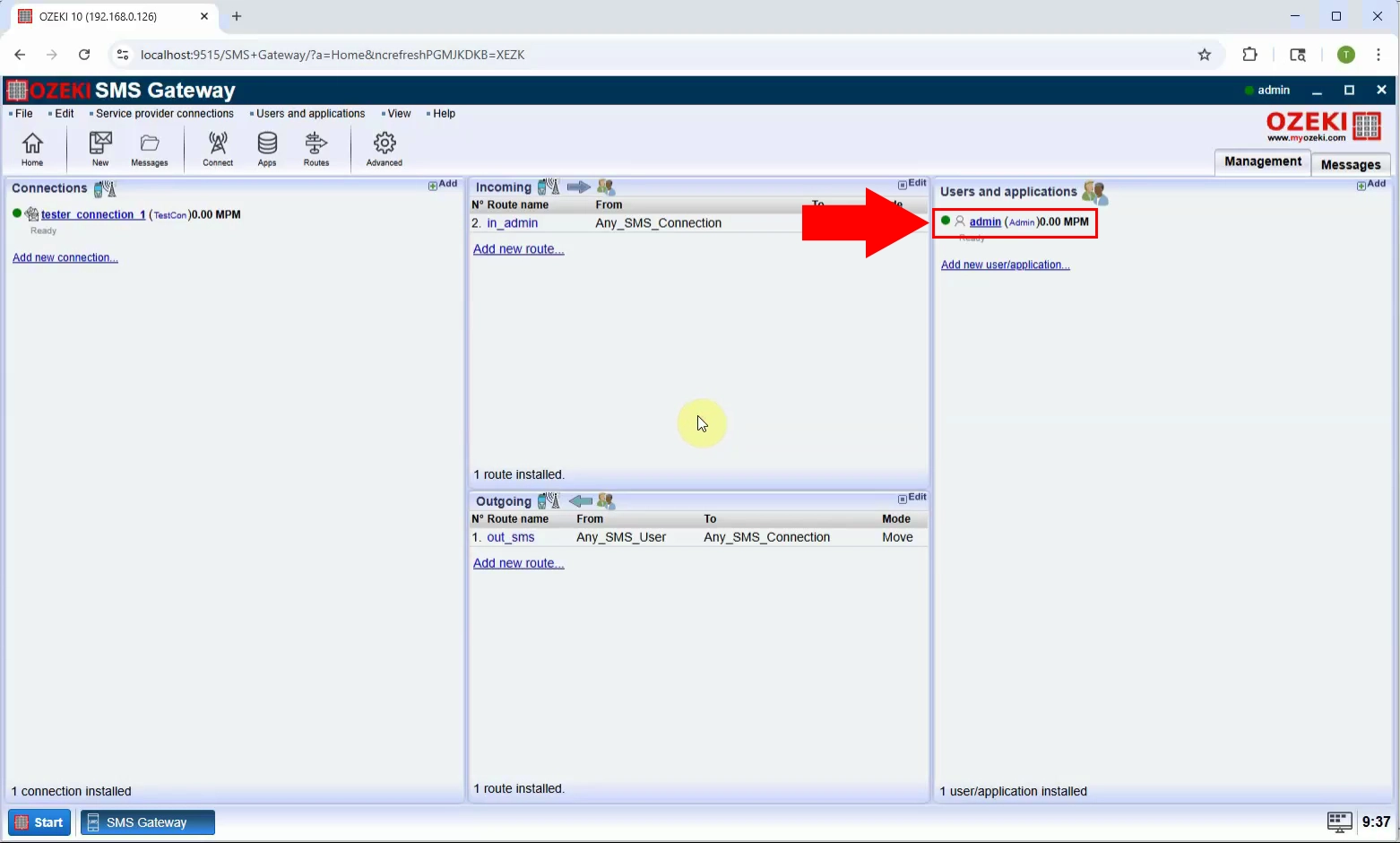
Krok 2 - Zobrazenie typu správy
V rozhraní Admin používateľa kliknite na možnosť "View message types" pre zobrazenie všetkých dostupných formátov SMS správ (Obrázok 2).
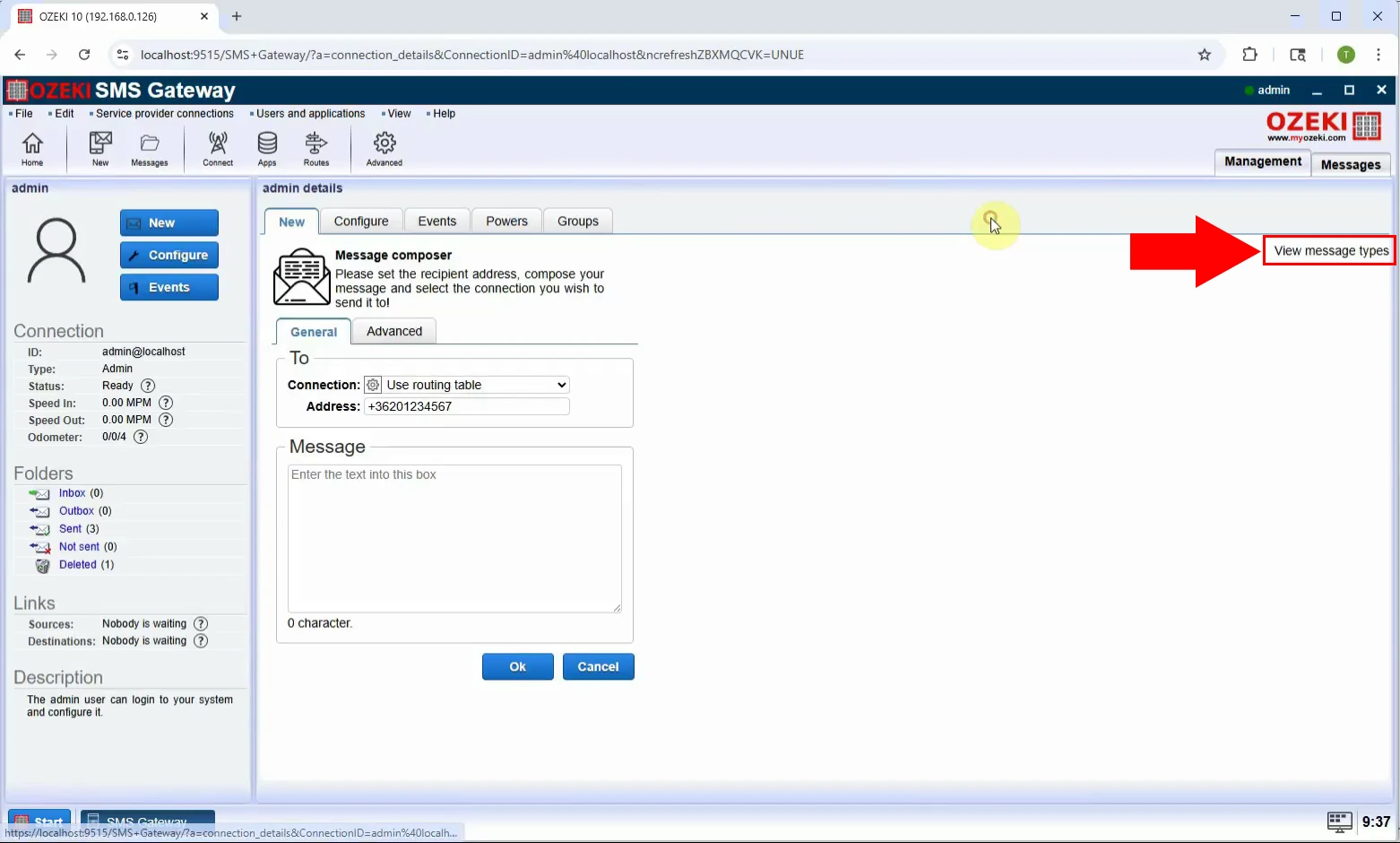
Krok 3 - Výber typu vizitky
Zo zoznamu typov správ vyberte "Business Card". Toto načíta príslušné polia pre zadanie kontaktných informácií, ako sú meno, telefónne číslo a údaje o spoločnosti (Obrázok 3).
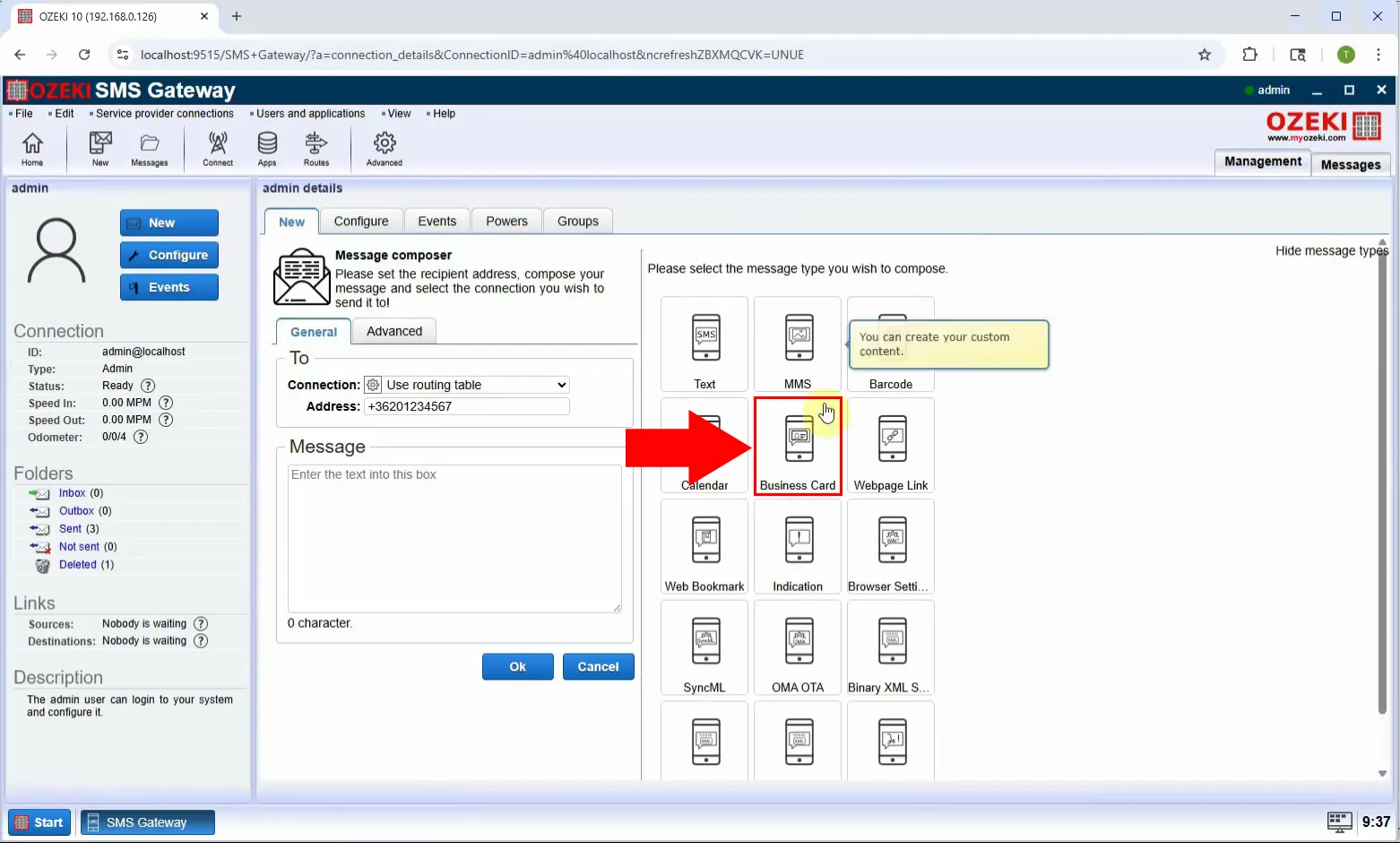
Krok 4 - Nastavenie správy
Vyplňte polia vizitky: Adresa, Meno, URL webovej stránky, Mobil a akékoľvek ďalšie relevantné kontaktné informácie, ktoré chcete zahrnúť do vCard (Obrázok 4).
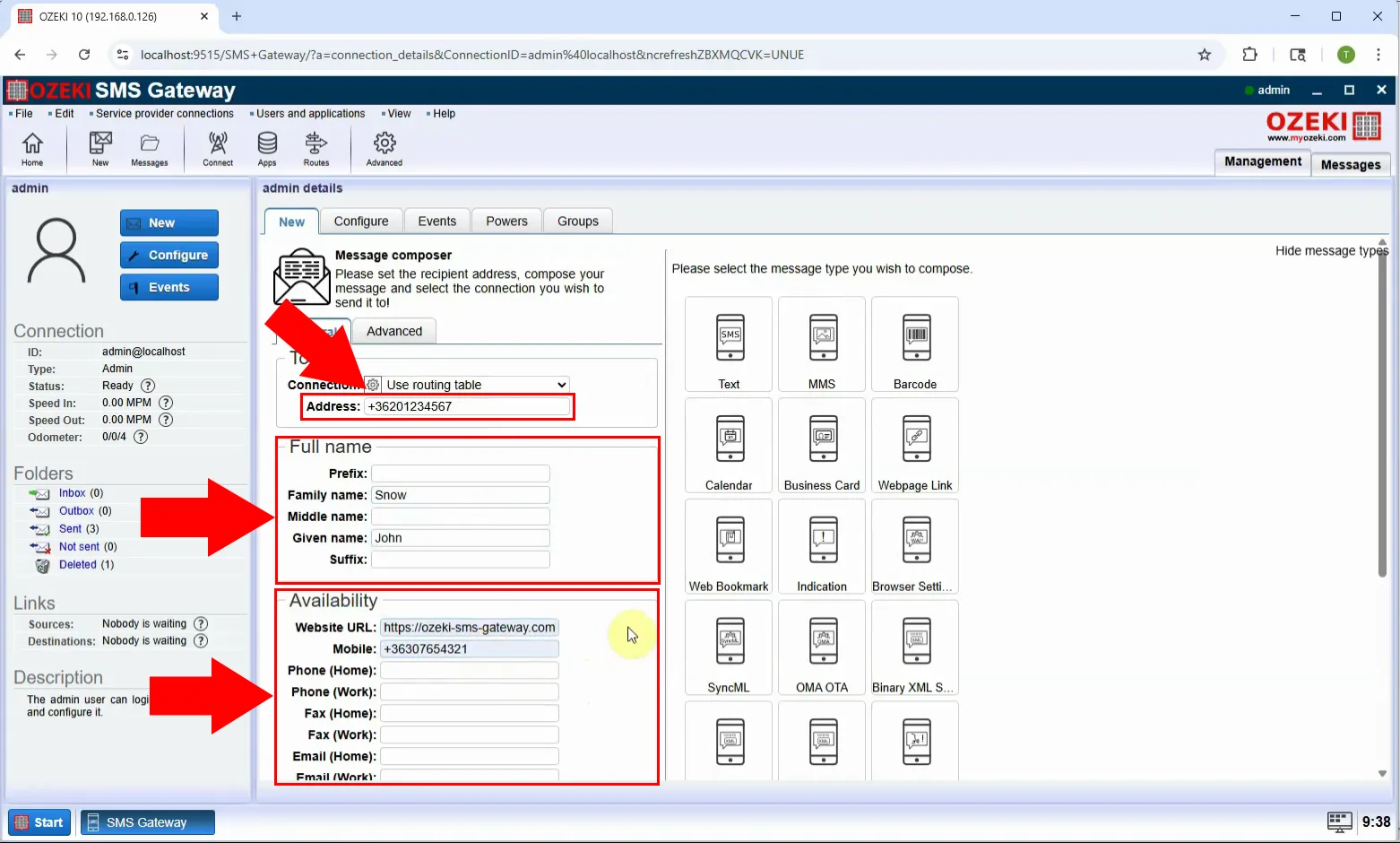
Krok 5 - Odoslanie správy
Zadajte telefónne číslo príjemcu do poľa adresy, skontrolujte informácie a kliknite na "OK" pre odoslanie SMS vizitky (Obrázok 5).
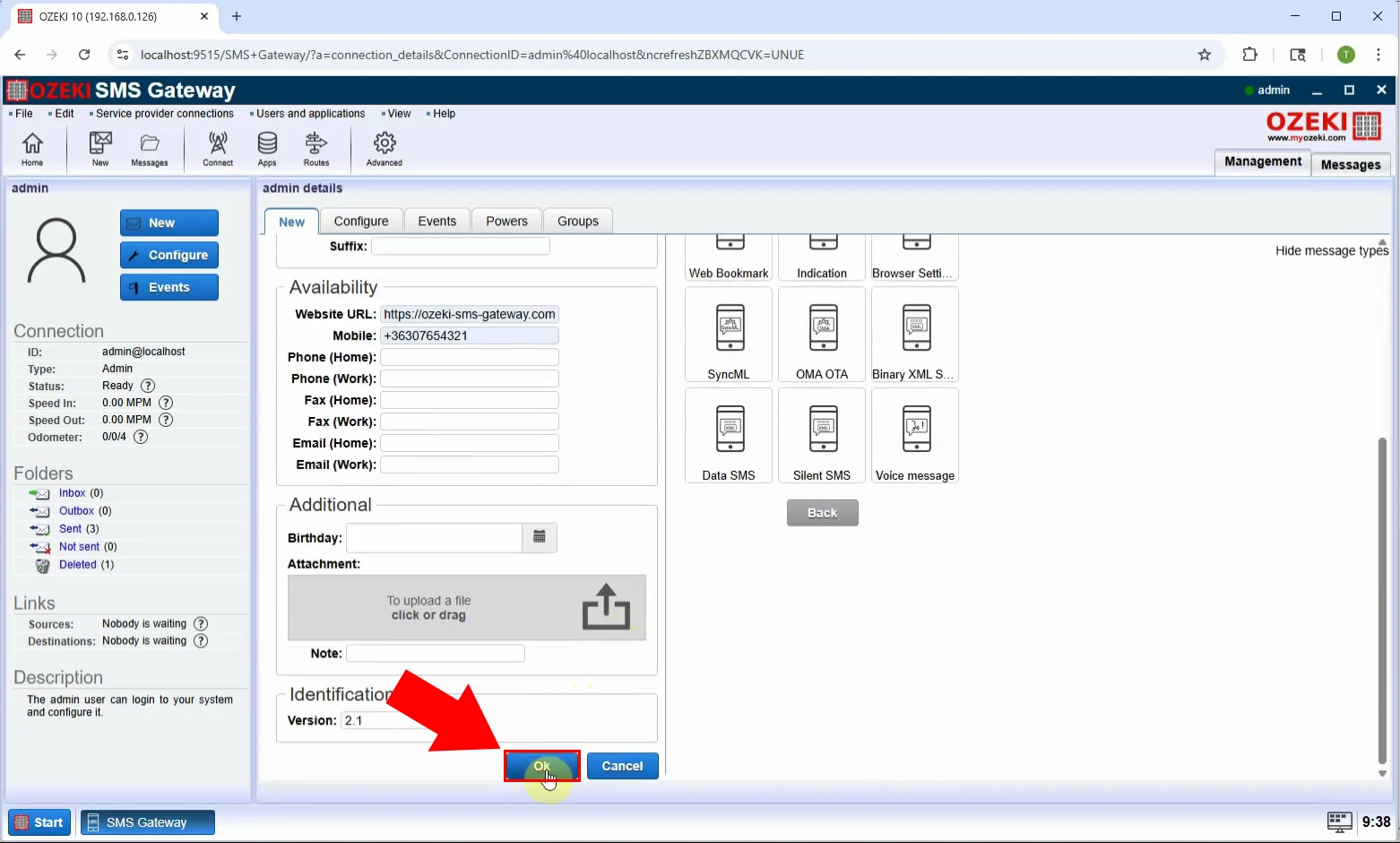
Krok 6 - Správa odoslaná
Po odoslaní sa zobrazí potvrdenie. Na telefóne príjemcu správa príde ako digitálna vizitka, ktorú si môže jednoducho uložiť do kontaktov (Obrázok 6).